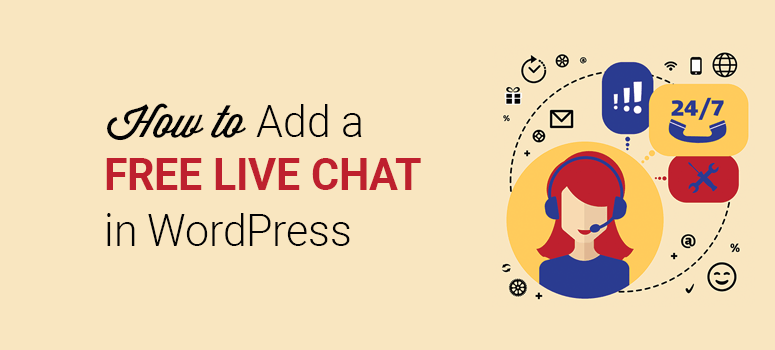
¿Quieres añadir un chat en directo gratuito a WordPress?
Añadir un chat en vivo al sitio web de tu negocio te ayuda a conectar con los usuarios rápidamente. Es un ganar-ganar… tus usuarios pueden hablar rápidamente contigo y aclarar dudas y tú puedes potencialmente convertir a esos usuarios en clientes de pago.
En este artículo, le mostraremos cómo añadir correctamente un chat en vivo gratuito a WordPress.
¿Por qué debería añadir un chat en vivo gratuito a WordPress?
Con el chat en vivo, puede comunicarse rápidamente con sus clientes potenciales. Sus usuarios no tienen que escribir correos electrónicos y esperar su respuesta. Siempre encontrarán a alguien en su sitio para ayudarles.
Añadir un chat en directo a su sitio web convierte a más usuarios que abandonan en clientes. Puede utilizarlo en un sitio web que ofrezca servicios y productos, o en tiendas de comercio electrónico para ayudar a aumentar las ventas.
Echemos un vistazo a nuestra guía paso a paso sobre cómo añadir chat en vivo gratis a WordPress.
- Elija un plugin de chat en vivo
- Crear una cuenta de chat en vivo
- Personalizar la Caja de Chat en Directo
- Mostrar WordPress Live Chat Box
- Contratar Agentes Profesionales de Chat en Directo
Paso 1: Elegir un plugin de WordPress para chat en vivo
Usted puede encontrar docenas de software de chat en vivo para WordPress en Internet.
No hay un buen software gratuito de Chat en Vivo que podamos recomendar.
Recomendamos el uso de LiveChat Inc. que es la mejor solución y también lo utilizamos en uno de nuestros sitios web.
El plugin LiveChat WordPress es completamente gratuito. Sin embargo, tendrás que comprar su plan premium para crear una cuenta e integrarlo con WordPress.
Para empezar, puedes suscribirte a una prueba gratuita de 14 días y probar el servicio de chat en directo en tu sitio web. Después de la prueba, tendrás que pagar el plan mensual que elijas en el sitio de LiveChat Inc.
El plan inicial cuesta 16,99 $ al mes.
¿No te convence? Consulta nuestra reseña completa de LiveChat Inc. para obtener más información.
[alert style=”success”]Consejo de bonificación: Los usuarios de IsItWP pueden obtener un 30% de descuento con nuestro código de cupón LiveChat Inc.[/alert].
Paso 2: Crear una cuenta de Live Chat
En primer lugar, tienes que visitar el sitio web de LiveChat Inc. y hacer clic en el botón Regístrate gratis de la barra superior.
En la página siguiente, deberá introducir su nombre completo, correo electrónico profesional, número de teléfono, URL del sitio web (como google.com o isitwp.com) y contraseña.
Pulsa el botón Crear cuenta y tu nueva cuenta de LiveChat estará lista.
Paso 3: Personalizar el cuadro de Live Chat
LiveChat Inc. es altamente flexible y fácil de personalizar. Puede hacer coincidir el cuadro de chat en vivo con el diseño de su sitio web y hacer que se vea atractivo.
En tu cuenta de LiveChat, tienes que ir a Configuración en el menú de navegación de la izquierda.
Desde allí, puede elegir un tema de chat en vivo para la apariencia mínima y máxima de la ventana. También debe seleccionar un color de tema y la posición de la caja de chat en vivo con el fin de asegurarse de que se mezcla con el diseño de su sitio web.
En el siguiente paso, debe hacer clic en la opción Ajustes adicionales. Aquí puedes eliminar el logotipo de la marca LiveChat Inc. y subir el logotipo personalizado de tu sitio web. También puedes gestionar otros ajustes como la foto del agente, el sonido de notificación y mucho más.
Además, puedes configurar por separado la vista móvil y la vista de escritorio para el chat en directo.
Paso 4: Mostrar WordPress Live Chat Box en su sitio web
Puede añadir el plugin gratuito de chat en vivo de WordPress a su sitio a través de LiveChat Inc.
Comience instalando y activando el plugin LiveChat. Para más detalles, deberías consultar nuestra guía sobre cómo instalar un plugin de WordPress.
Después de la activación, debes visitar LiveChat ” Configuración desde el área de administración de WordPress.
Desde allí, debes hacer clic en el botón Ir a LiveChat para conectar tu cuenta de LiveChat con tu sitio de WordPress.
Tienes que introducir tu información de inicio de sesión en el sitio web de LiveChat (si no has iniciado sesión), y verás el mensaje de éxito.
Puedes invitar a miembros del equipo, establecer objetivos, ver las estadísticas del chat y mucho más.
Eso es todo. Para ver el chat en directo en acción, puedes visitar tu sitio web y encontrar la barra adhesiva de LiveChat o la burbuja que hayas configurado.
Cada vez que los usuarios intenten conectar contigo, se enviará una notificación a tu cuenta de LiveChat y podrás empezar a hablar con ellos en tiempo real.
Paso 5: Contratar agentes profesionales de LiveChat
Ahora su cuadro de chat en vivo está listo en su sitio. A continuación, necesita encontrar expertos profesionales en chat en vivo que puedan responder a los usuarios en tiempo real.
Para ello, tendrá 2 opciones a considerar para su sitio web de negocios:
- Construir tu equipo de ventas y soporte. Pero llevará tiempo y requerirá mucha paciencia, especialmente para formarlos.
- Subcontratar el chat en vivo a una empresa profesional como LTVPlus y ellos se encargarán de todo.
LTVPlus proporciona expertos en chat en vivo para ventas y soporte 24/7. Estos expertos no necesitan formación, y su chat en vivo comenzará a funcionar de inmediato. También le ahorrará tiempo y dinero, para que pueda centrarse en el crecimiento de su negocio, en lugar de manejar los usuarios de su sitio por su cuenta.
Utilizamos LiveChat y LTVPlus juntos en nuestros sitios web como OptinMonster para maximizar nuestra productividad y las ventas.
Esperamos que este artículo le haya ayudado a aprender cómo añadir un chat en vivo gratis a WordPress. También puede consultar nuestra guía sobre cómo saludar a los usuarios de WordPress con un mensaje de bienvenida personalizado.
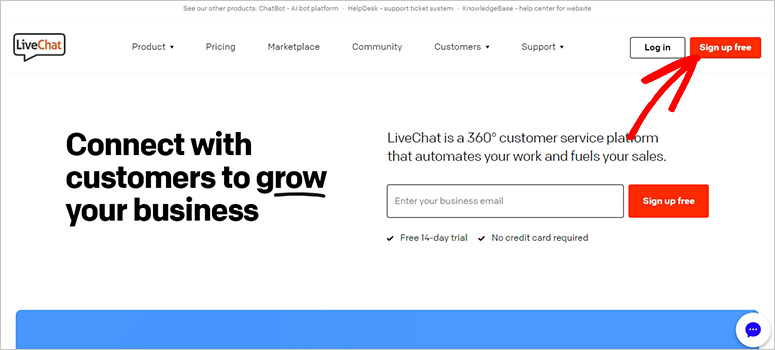
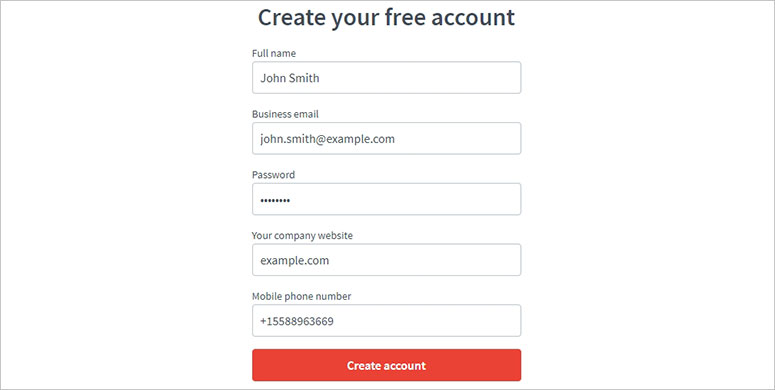
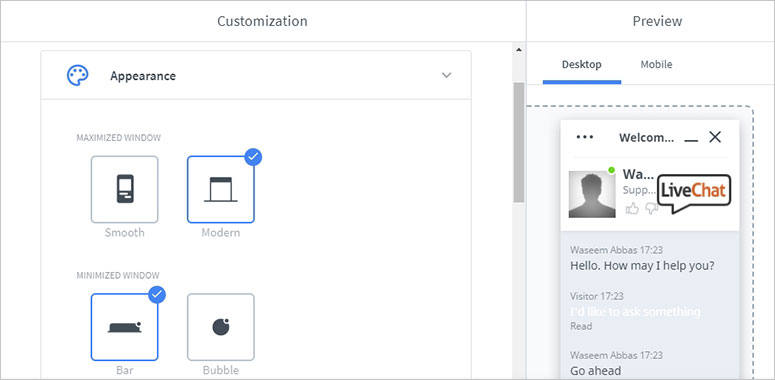
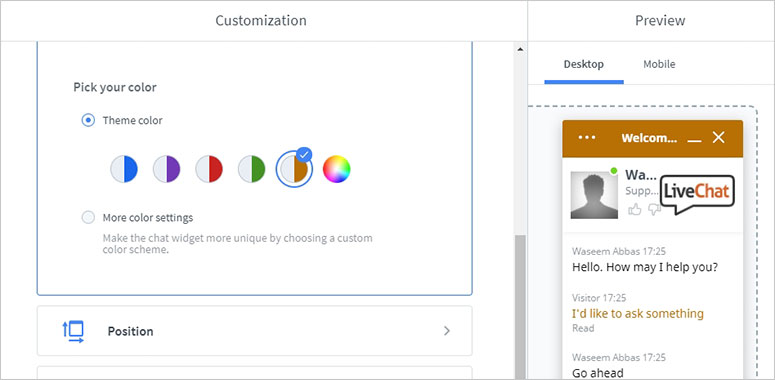
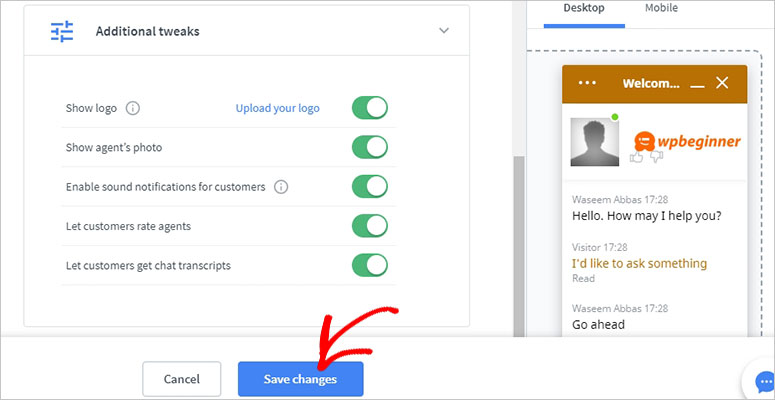
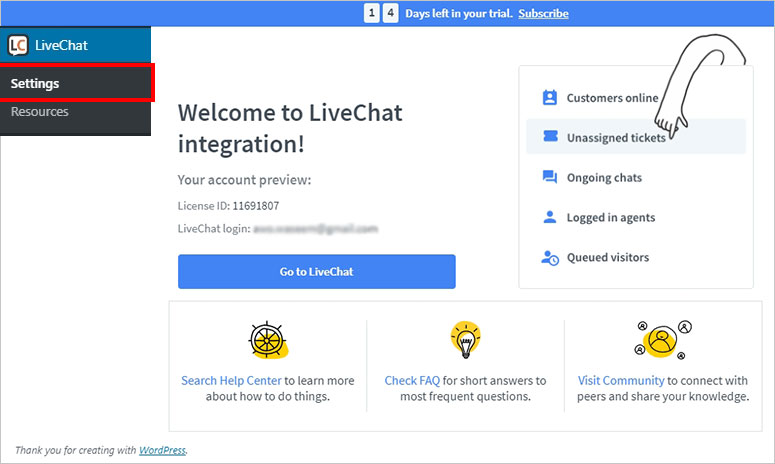
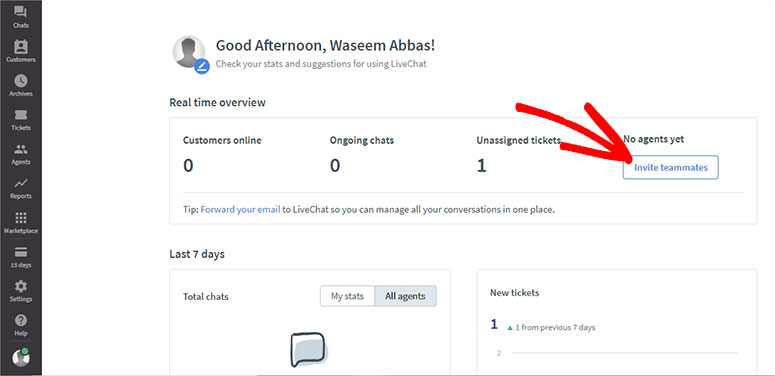
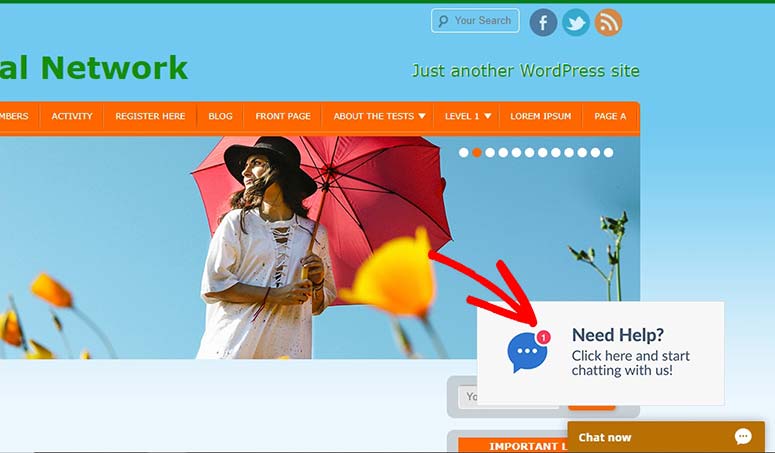
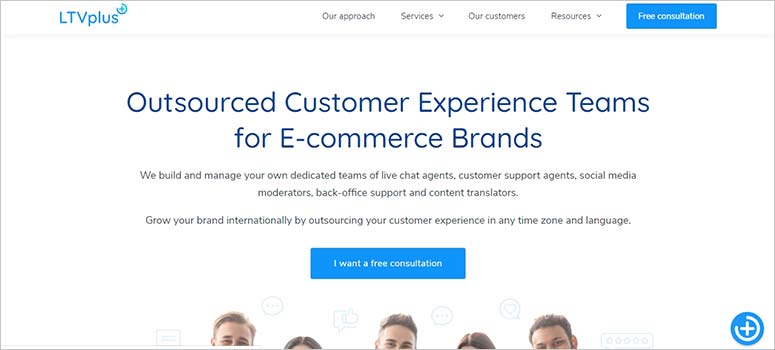

Comentarios Deja una respuesta